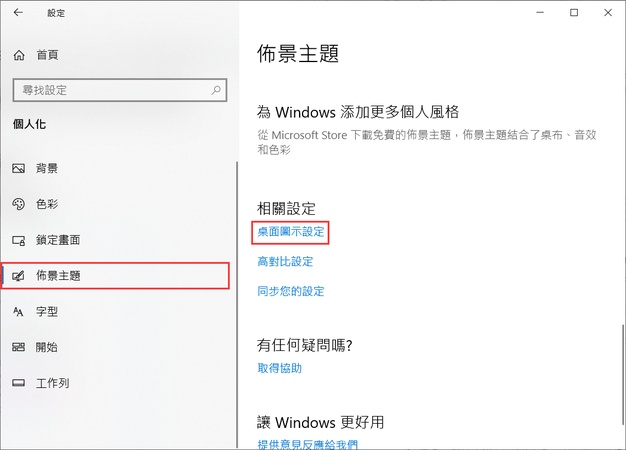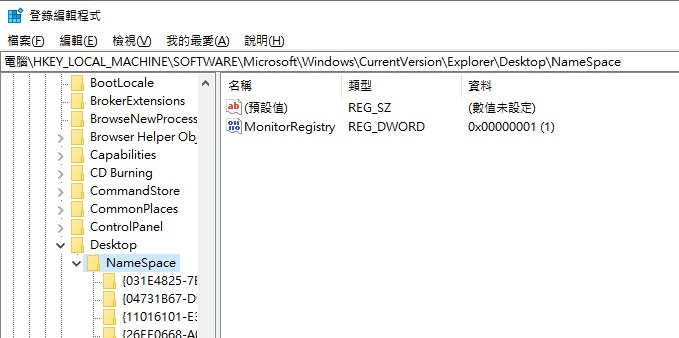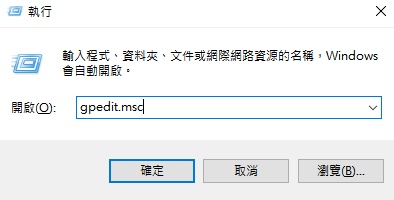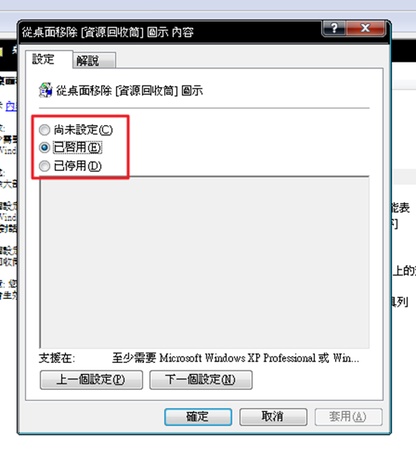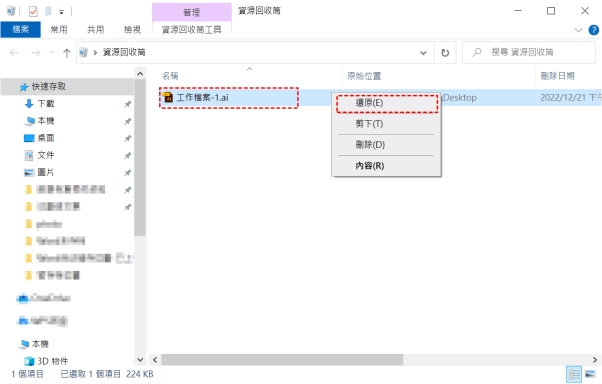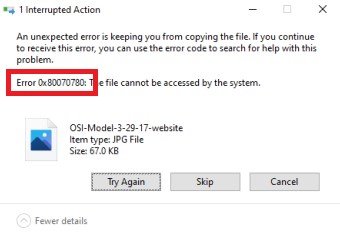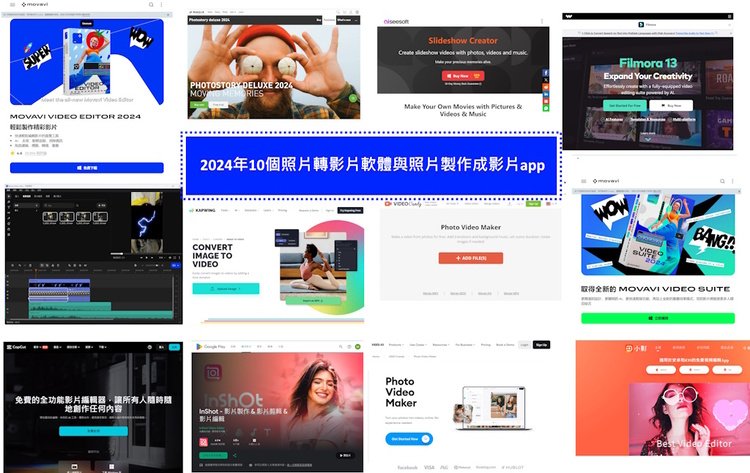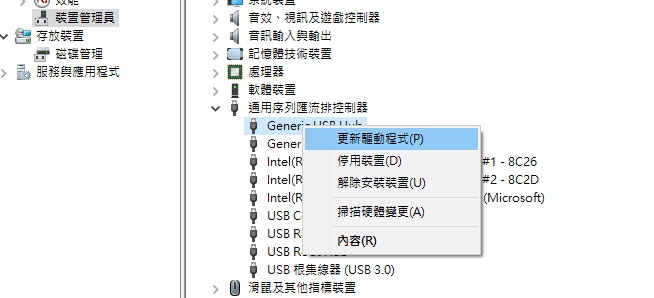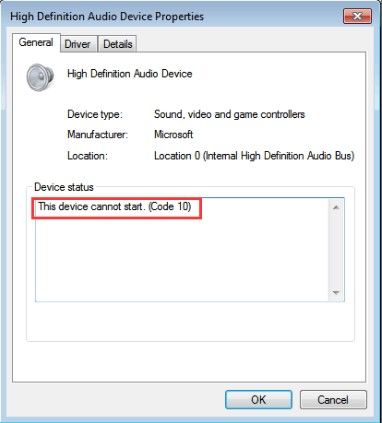資源回收桶是Windows操作系統中不可或缺的組件,然而,許多用戶可能希望將其從桌面中刪除以獲得更整潔的界面。本文將詳細介紹如何刪除資源回收桶,並針對誤刪的情況提供有效的復原策略。無論是刪除資源回收桶還是救回誤刪的文件,這篇文章都將為您提供全方位的解決方案。
一、如何刪除資源回收桶?
資源回收桶是Windows系統用於臨時存放刪除文件的特殊文件夾。當用戶刪除文件時,這些文件會被移動至資源回收桶,以便後續的復原。對於某些用戶來說,桌面整潔性極為重要。刪除資源回收桶圖示可以提高桌面的整體美觀,並減少視覺雜亂。
方法1:透過設定刪除資源回收桶
-
按下 Win + I 鍵開啟「設定」。選擇「個性化」。
-
在左側面板中選擇「主題」,然後點擊「桌面圖示設定」。

取消勾選「資源回收桶」,然後按下「套用」。
方法2:使用登錄編輯器刪除資源回收桶
-
按下 Win + R 鍵開啟運行工具。
-
輸入 Regedit 並按下確認。
-
尋找路徑:HKEY_LOCAL_MACHINE\SOFTWARE\Microsoft\Windows\CurrentVersion\Explorer\Desktop\NameSpace。

刪除項目 645FF040-5081-101B-9F08-00AA002F954E。
方法3:使用本機群組原則編輯器刪除垃圾桶
右鍵點選Windows按鈕,選擇「執行」。
-
輸入 gpedit.msc 並確認。

-
尋找「管理範本」中的「桌面」選項,並勾選「從桌面移除資源回收桶圖示」。

二、如何復原誤刪的資源回收桶資料?
方法1:透過資源回收桶還原誤刪檔案
當您刪除文件時,它們會被移動到資源回收桶中,而不是永久刪除。以下是還原誤刪檔案的步驟:
打開資源回收桶。找到您需要復原的文件。
-
右鍵點擊該文件,選擇「還原」。

文件將返回到其原始位置。
如果資源回收桶已被清空,您可能需要使用專業的數據恢復工具來找回這些檔案。
方法2:使用專業工具救援資料回收桶資料
刪除桌面上的資源回收桶將會清空其臨時保存的檔案,並使這些檔案在您的電腦上無法訪問。如果您意外誤刪了資源回收桶中的重要文件,該怎麼辦?如何在 Windows 10 或 Windows 11 中進行資源回收桶復原?這裡有資料恢復軟體可以幫助您救回資源回收桶中的檔案。
這時,您可能需要 Tenorshare 4DDiG 資料救援工具,這款工具可以幫助您輕鬆救回資源回收桶中誤刪的寶貴資料,並且即使您已經清空了資源回收桶,它也能輕鬆幫您找回。
為什麼選擇 4DDiG Windows 資料救援軟體呢?
- 高效能恢復:4DDiG 採用先進的數據恢復技術,能夠快速掃描並恢復2000+種文件類型,包括文檔、圖片、音頻和視頻。
- 多種檔案系統支持:該軟體支持2000+檔案系統,如 NTFS、FAT32、ExFAT 等,適用於各種存儲設備,如內/外接硬碟、USB 隨身碟、SD 卡等。
- 易於使用:界面友好,無需專業知識,用戶可以輕鬆操作,按照步驟即可完成恢復過程。
- 多樣化的恢復選項:不僅可以恢復誤刪檔案,還能從格式化的磁碟、損壞的存儲裝置中恢復資料。
- 安全無虞:在恢復過程中,軟體不會對原有數據造成損害,保證數據的完整性和安全性。
- 專業技術支援:提供在線技術支援,幫助用戶解決使用過程中的問題。
如果您遇到的困難恰好是 4DDiG Windows 資料救援可以解決的,那麼快來嘗試救回資料吧!
-
選擇本機磁碟
從硬碟清單中選擇您丟失資料的本機磁碟,然後按「開始」進行掃描。或者您可以在掃描之前在右上角選擇目標檔案類型。

-
掃描本機磁碟
4DDiG會立即全面掃描所選擇的硬碟,尋找丟失的檔案,如果您找到想要還原的檔案,隨時可以暫停或停止掃描。

-
預覽並從本機磁碟中還原檔案
在找到目標檔案後,您可以預覽並將它們還原到安全的位置。為了避免硬碟覆寫和永久資料遺失,請不要將它們保存在您遺失檔案的同一分割區中。

-
選擇位置儲存資料
為了避免資料再次遺失,您可以將復原的資料還原到本機磁碟或 Google Drive。

【資源回收桶救回】5種方法還原永久刪除資料!
三、避免資料誤刪的提示
為了避免資料誤刪,以下是一些實用的提示:
- 定期備份:定期使用外部硬碟或雲端服務備份重要資料,確保在資料丟失時能夠快速恢復。
- 使用確認對話框:在操作系統中啟用刪除檔案的確認對話框,以避免不小心刪除文件。
- 設置資源回收桶:調整資源回收桶的設置,確保它有足夠的容量來存放刪除的文件,並定期檢查其內容。
- 標記重要文件:對重要文件進行標記或分類,可以更容易辨識和避免誤刪。
- 使用檔案鎖定工具:考慮使用案鎖定軟體,防止關鍵文件被誤刪或修改。
透過這些措施,您可以大幅降低資料誤刪的風險,保護您的重要文件。
四、關於資源回收桶的FAQs
1.資源回收桶刪除還有救嗎?
資源回收桶中的文件刪除後,仍然有可能恢復。如果您只是清空了資源回收桶,文件並不會立即從硬碟中消失,而是標記為可覆蓋的空間。您可以使用專業的資料恢復軟體,例如 4DDiG 資料救援,進行深度掃描,尋找並恢復這些被刪除的文件。只需按照軟體的指示操作,通常能夠成功救回重要資料。確保不再寫入新數據,以提高恢復成功的機會。
2.資源回收桶會自己刪除嗎?
資源回收桶本身不會自動刪除,但其內容可能會因系統設定而被清空。例如,當資源回收桶達到設定容量時,系統會自動刪除最舊的文件以釋放空間。此外,使用者也可以手動清空資源回收桶。若您發現資源回收桶中的文件消失,可能是因為清空操作或系統設定導致的,建議定期檢查並備份重要資料以防遺失。
3.如何更改桌面圖示?
要更改桌面圖示,首先右鍵單擊桌面空白處,選擇「個性化」。接著在「個人化」窗口中,選擇左側的「主題」,然後點擊「桌面圖示設定」。在彈出的窗口中,您可以勾選或取消勾選要顯示的圖示,例如「電腦」、「資源回收桶」等。完成後,點擊「套用」和「確定」,圖示將立即更新。如果需要更換圖示圖像,可以選擇特定圖示並按「更改圖示」進行設置。
總結
資源回收桶的管理對於數據安全至關重要。本文介紹的刪除方法和復原策略,旨在幫助用戶有效管理其數據,避免不必要的損失。無論是刪除資源回收桶還是救回誤刪的文件,正確的方法與工具都是關鍵。如果您誤刪了資源回收桶的資料,那麼請立即選擇 4DDiG Windows 資料救援工具,幫助您還原寶貴的資料!